
Unduh Video YouTube di Windows : 9 Metode Terbukti Terungkap

YouTube tidak diragukan lagi adalah platform berbagi video paling populer di internet, yang menampung beragam konten. Meskipun streaming video itu nyaman, ada kalanya Anda mungkin ingin mengunduhnya untuk dilihat, dibagikan, atau diarsipkan secara offline. Jika Anda pengguna Windows , Anda beruntung. Artikel ini akan memandu Anda melalui berbagai metode dan alat untuk mengunduh video YouTube di Windows dengan aman dan legal.
Sekarang kita telah menyiapkan tahapan untuk mengunduh video YouTube di Windows mari selami cara mengunduh video YouTube di Windows . Pertama, kita akan menjelajahi metode offline. Solusi perangkat lunak ini menawarkan serangkaian fitur dan kemampuan, menjadikannya pilihan tepat bagi pengguna yang lebih memilih pendekatan offline khusus untuk mengunduh video.
VLC Media Player, yang terkenal dengan keserbagunaannya, menawarkan lebih dari sekadar pemutaran video. Ini juga bisa menjadi solusi tepat Anda untuk mengunduh video YouTube ke laptop Windows Anda. Berikut cara download video YouTube di Windows 10/11 menggunakan VLC:
Langkah 1. Buka VLC Media Player dan buka Media di menu.
Langkah 2. Pilih Buka Aliran Jaringan .

Langkah 3. Di jendela yang muncul, pilih Jaringan dan tempel URL yang disalin ke dalam kotak teks. Lalu, klik Putar atau Buka untuk memulai pemutaran video.

Langkah 4. Di bawah Alat , pilih Informasi Codec dan salin URL di kotak Lokasi.
Langkah 5. Buka browser web Anda, tempelkan URL, dan tekan Enter .
Langkah 6. Klik kanan pada video dan pilih Save As untuk mendownloadnya ke laptop Anda.
Anda Mungkin Menyukai: [Trik Berguna] Cara Mengunduh Video YouTube Tanpa YouTube Premium
4K Video Downloader adalah aplikasi perangkat lunak populer yang dirancang untuk mengunduh video dan konten dari berbagai platform online, seperti YouTube, Vimeo, Facebook, dan banyak lainnya, dalam resolusi 4K berkualitas tinggi dan format lainnya. Ia menawarkan antarmuka yang ramah pengguna dan dikenal karena kesederhanaan dan efisiensinya. Pengguna dapat dengan mudah menyalin dan menempelkan URL video yang ingin diunduh dan memilih dari berbagai format video dan audio yang tersedia.
Pengunduh Video 4K memungkinkan pengguna mengunduh seluruh daftar putar dan bahkan subtitle, menjadikannya alat serbaguna bagi siapa pun yang ingin menyimpan media online untuk ditonton secara offline. Ikuti langkah-langkah berikut untuk mengunduh video YouTube ke PC menggunakan 4K Video Downloader:
Langkah 1. Unduh dan instal Pengunduh Video 4K di PC Anda.
Langkah 2. Buka perangkat lunak dan klik Tempel Tautan .
Langkah 3. Tempelkan URL video YouTube.
Langkah 4. Pilih kualitas dan format video.
Langkah 5. Klik Unduh untuk memulai proses pengunduhan.

VideoProc Converter adalah aplikasi perangkat lunak serbaguna dan mudah digunakan yang dirancang untuk pemrosesan dan konversi video. Ini menawarkan berbagai fitur, memungkinkan pengguna untuk mengedit, mengonversi, mengubah ukuran, dan menyempurnakan video . Ini juga memungkinkan pengguna mengunduh video dari platform populer seperti YouTube.
VideoProc Converter membuat pengunduhan video menjadi mudah, memungkinkan Anda mengambil video, daftar putar, dan saluran dengan mudah dari YouTube dan berbagai platform media sosial. Hanya dalam beberapa klik, Anda dapat mengunduh banyak video sekaligus dan menyimpannya dalam format populer seperti MP4, MP3, AVI, dan lainnya, memastikan kualitas terbaik. Inilah cara Anda dapat menggunakan VideoProc Converter untuk mengunduh video YouTube ke Windows :
Langkah 1. Unduh dan instal VideoProc Converter di PC Anda.
Langkah 2. Luncurkan perangkat lunak dan klik modul Downloader .
Langkah 3. Klik Tambahkan Video dan tempel URL video YouTube.
Langkah 4. Pilih format dan kualitas yang diinginkan.
Step 5. Click Download now to start the download.
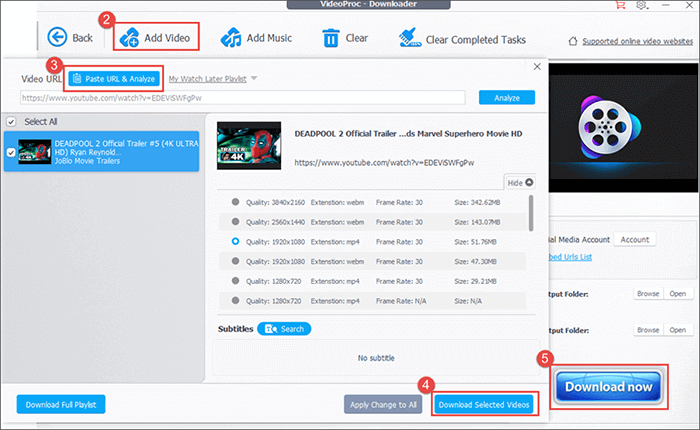
Sekarang kita telah membahas metode perangkat lunak desktop di bagian 1, sekarang saatnya menjelajahi seperangkat alat serbaguna lainnya tentang cara mengunduh video YouTube ke komputer secara online. Di sini, kami akan memperkenalkan Anda kepada pengunduh video online, pilihan bagus bagi mereka yang lebih menyukai pendekatan berbasis browser yang nyaman. Alat online ini memberikan fleksibilitas dan aksesibilitas bagi pengguna yang tidak ingin menginstal perangkat lunak tambahan di komputer mereka. Jadi, jika Anda siap menemukan solusi berbasis web ini, mari lanjutkan ke Bagian 2 dan jelajahi dunia pengunduh video YouTube .
YouTubNow merupakan layanan online dan website yang memungkinkan penggunanya mengunduh video dari YouTube dan berbagai platform berbagi video populer lainnya. Ini memberikan antarmuka yang lugas dan ramah pengguna, membuatnya relatif mudah untuk menyimpan video ke perangkat Anda untuk ditonton secara offline. YouTubNow biasanya mendukung berbagai format dan resolusi video, memberikan pengguna opsi untuk memilih kualitas yang sesuai dengan kebutuhan mereka. Berikut cara download video YouTube di Windows menggunakan YouTubNow:
Langkah 1. Kunjungi situs web YouTubNow di browser web Anda.
Langkah 2. Tempelkan URL video YouTube ke kolom yang tersedia. Alternatifnya, Anda dapat mencari video dengan memasukkan namanya dan mengklik Cari untuk melihat hasil yang relevan dari YouTube.
Langkah 3. Pilih format dan kualitas video yang Anda inginkan. Lalu, klik Unduh untuk memulai pemrosesan video.
Langkah 4. Setelah pemrosesan selesai, klik Unduh untuk menyimpan video ke komputer Anda.
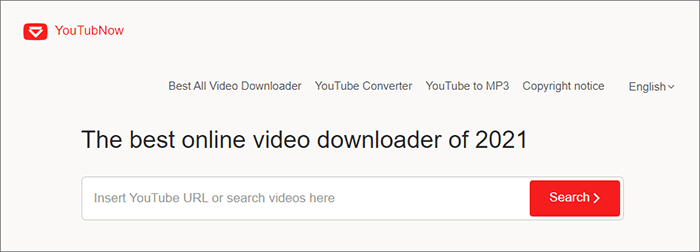
Bacaan Lebih Lanjut: [Panduan Mudah] Bagaimana Cara Mengunduh Video YouTube ke Rol Kamera iPhone?
SaveFrom.net adalah pengunduh video YouTube lain untuk laptop yang memungkinkan pengguna mengunduh video dan konten dari berbagai situs berbagi video populer, termasuk YouTube, Vimeo, Facebook, dan banyak lainnya. Ini menyediakan platform sederhana dan ramah pengguna untuk mengunduh video dalam berbagai format dan resolusi.
Proses umum penggunaan SaveFrom.net melibatkan menyalin URL video yang ingin Anda unduh dan kemudian menempelkannya ke kolom yang tersedia di situs web SaveFrom.net. Setelah itu, Anda dapat memilih format dan kualitas video yang diinginkan, dan layanan akan menghasilkan tautan unduhan agar Anda dapat menyimpan video tersebut ke perangkat Anda. Berikut cara menggunakan Saveform.net untuk mendownload video YouTube di Windows gratis:
Langkah 1. Buka browser web Anda dan navigasikan ke Saveform.net.
Langkah 2. Tempelkan URL video YouTube di kotak yang ditentukan.
Langkah 3. Klik tombol Unduh .
Langkah 4. Pilih kualitas dan format video yang Anda inginkan.
Langkah 5. Klik Unduh untuk memulai proses pengunduhan.

YouTubeMP4 menonjol sebagai pengonversi video YouTube ke MP4 online yang luar biasa. Tujuan utamanya adalah untuk memfasilitasi pengunduhan dan pelestarian video YouTube dalam format MP4 berkualitas tinggi. Dengan pengunduh YouTube ke MP4 online kami, Anda dapat dengan mudah menyimpan video YouTube apa pun yang tersedia untuk umum dalam berbagai format berkualitas tinggi. Berikut cara download video YouTube di laptop gratis menggunakan YouTubeMP4:
Langkah 1. Salin tautan video YouTube yang ingin Anda unduh.
Langkah 2. Tempelkan tautan video YouTube ke dalam kotak teks di beranda.
Langkah 3. Berikan server kami waktu sejenak untuk memproses video dan membuat tautan unduhan.
Langkah 4. Setelah tautan unduhan berhasil dibuat, Anda dapat memilih versi video yang diinginkan untuk disimpan. Format unduhan yang tersedia biasanya mencakup MP4, M4A, dan WEBM.
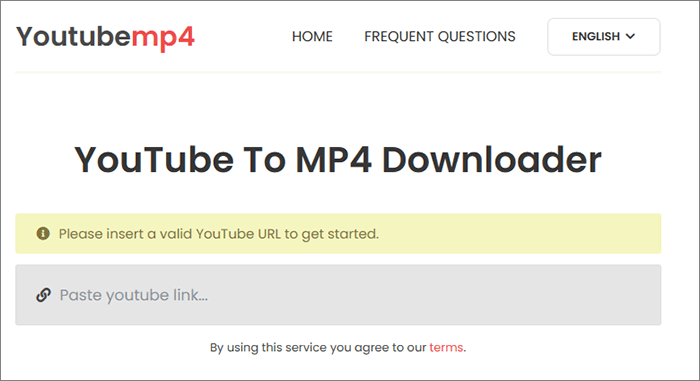
Catchvideo adalah pengunduh video online yang memberdayakan pengguna untuk dengan mudah menangkap dan menyimpan video favorit mereka dari berbagai platform online, termasuk YouTube. Di era digital yang didominasi oleh layanan streaming dan konten multimedia, Catchvideo muncul sebagai alat berharga bagi individu yang ingin menikmati video pilihan mereka secara offline, membaginya dengan orang lain, atau membuat koleksi konten yang dikurasi. Berikut cara mendownload video YouTube ke komputer gratis menggunakan Catchvideo:
Langkah 1. Kunjungi situs web Catchvideo di browser web Anda.
Langkah 2. Tempelkan URL video YouTube ke kolom yang tersedia.
Langkah 3. Pilih format dan kualitas video pilihan Anda.
Langkah 4. Klik Tangkap! untuk memulai pengunduhan.
Langkah 5. Simpan video yang diunduh ke komputer Anda.
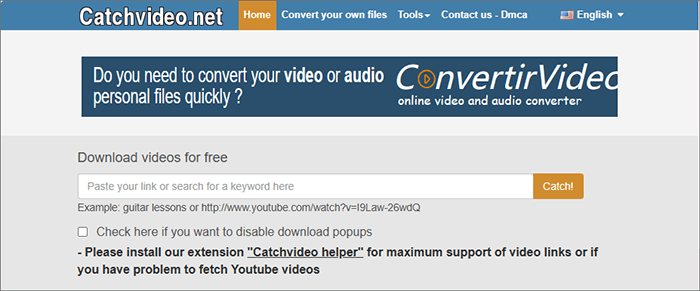
Pelajari Lebih Lanjut: Cara Mengompresi Video untuk Upload YouTube [Alat Offline & Online]
Y2Mate adalah pengunduh dan pengonversi video online yang memungkinkan pengguna mengunduh dan mengonversi video YouTube dan konten video online lainnya dengan mudah. Ini menyediakan platform ramah pengguna yang memungkinkan individu mengekstrak video dan audio dari YouTube dan platform serupa untuk dilihat atau didengarkan secara offline.
Y2Mate adalah pilihan populer bagi mereka yang mencari cara cepat dan nyaman untuk mengakses video online favorit mereka tanpa perlu menginstal perangkat lunak tambahan. Berikut cara download video YouTube di PC gratis menggunakan Y2Mate:
Langkah 1. Mulailah dengan mendapatkan URL video yang ingin Anda unduh dari YouTube.
Langkah 2. Setelah menyalin tautan, buka tab baru dan navigasikan ke Unduhan YouTube. Rekatkan tautan ke bidang yang tersedia, lalu klik tombol Mulai .
Langkah 3. Anda akan melihat daftar opsi kualitas dan resolusi yang tersedia. Pilih yang paling sesuai dan klik Hasilkan Tautan .
Langkah 4. Terakhir, tekan tombol Download , dan video Anda siap diunduh.

Jika Anda lebih menyukai solusi yang lebih terintegrasi, ekstensi browser dapat menjadi cara praktis untuk mendownload video YouTube tanpa meninggalkan browser web Anda. Ada beberapa ekstensi browser yang tersedia untuk mengunduh video YouTube langsung dari browser web Anda. Salah satu ekstensi yang paling terkenal adalah Video DownloadHelper untuk Firefox dan Chrome. Berikut cara mengunduh video YouTube ke desktop menggunakan ekstensi browser:
Langkah 1. Kunjungi situs web resmi atau toko ekstensi browser Anda dan cari Video DownloadHelper. Instal ekstensi.
Langkah 2. Buka YouTube dan temukan video yang ingin Anda unduh.
Langkah 3. Saat Anda membuka video, ikon Video DownloadHelper di toolbar browser Anda akan aktif. Klik dan pilih kualitas dan format video.
Langkah 4. Pilih lokasi pengunduhan Anda dan klik Unduh untuk memulai pengunduhan.

Mengunduh video YouTube di Windows tidak harus menjadi misteri. Dengan beragam perangkat lunak desktop, alat online, dan ekstensi browser yang Anda inginkan, Anda dapat dengan mudah menyimpan konten YouTube favorit Anda untuk ditonton secara offline. Ingatlah untuk menggunakan alat ini secara bertanggung jawab, menghormati hak cipta dan persyaratan layanan YouTube. Nikmati video yang Anda unduh dan selamat menonton.
Artikel Terkait:
[Baru] Cara Download Video TikTok Tanpa Watermark di iPhone
12 Software Video Converter Terbaik untuk Windows 11/10/8/7 (Gratis & Berbayar)
Bagaimana Cara Mengekstrak Subtitle dari Video? Dipecahkan dalam 6 Cara Efektif
Bagaimana Mengonversi Video iPhone ke MP4 tanpa Kehilangan Kualitas dalam 7 Cara?